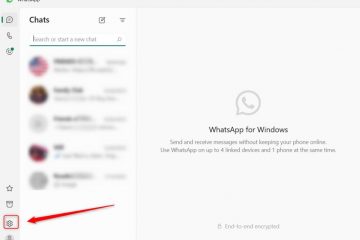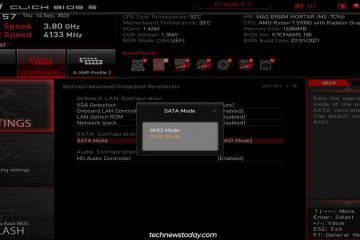この記事では、Windows 11 の Microsoft Teams アプリ で携帯電話をリンクする方法について説明します。
Microsoft Teams アプリは、次のようなコミュニケーション プラットフォームです。人々を集めて物事を成し遂げるのに役立ちます。ユーザーは、会議、チャット、ビデオ通話、コミュニティなどを設定できます。
Microsoft Teams アプリで有効にできる設定は数多くあります。 Google カレンダーの接続、ロック画面でのカメラとマイクのオン/オフ、開封確認のオン/オフ、Teams の自動起動、Teams チャットの無効化、連絡先の Teams との同期、Google カレンダーへの接続などが可能です。
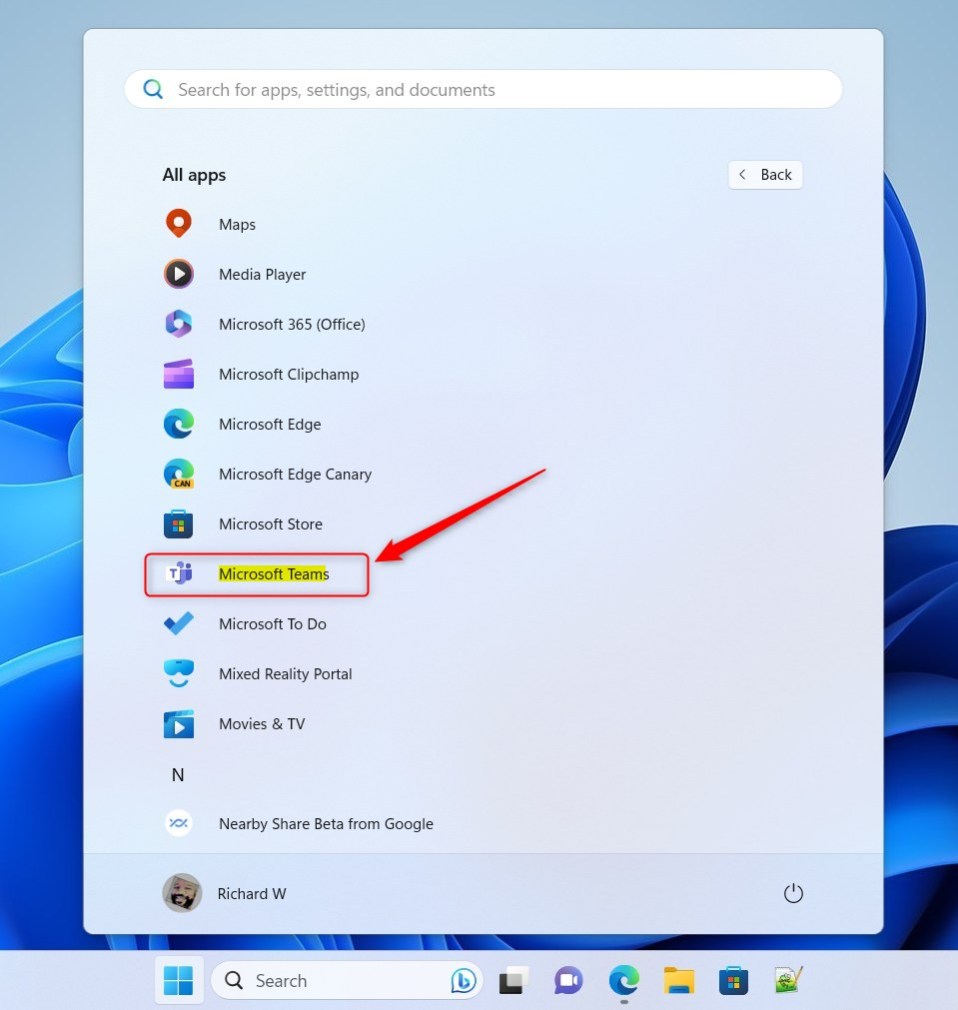
Microsoft Teams アプリに最近追加された機能により、ユーザーは携帯電話を同期してSMS メッセージ統合を行うことができます。これにより、ユーザーは Teams アプリから直接 SMS メッセージを送受信できるようになります。
音声通話や GIF などの一部の機能は、SMS チャットでは使用できなくなります。
Microsoft Teams への電話にはいくつかの利点があります。まず、SMS メッセージの統合が可能です。つまり、Teams アプリから直接 SMS メッセージを送受信できます。これは、すべてのメッセージを 1 か所にまとめたいユーザーにとって便利です。
さらに、携帯電話を Teams に同期すると、不在着信やボイスメールの通知をデスクトップで受け取ることができます。これにより、コンピュータでの作業中に重要なメッセージや電話を見逃すことがなくなります。
SMS メッセージ統合のために携帯電話を Microsoft Teams にリンクします
前述したように、最近リリースされたこの機能を使用すると、ユーザーは携帯電話を Microsoft Teams アプリにリンクして SMS メッセージを送受信できます。
その方法は次のとおりです。
まず、 をクリックしてアプリを起動します。スタート メニューを選択し、すべてのアプリリストからアプリを選択します。
タスクバーまたはタスクバー オーバーフローからアプリを起動することもできます。
最初に起動すると、Teams ミニ ウィンドウ アプリが開きます。メニュー バーの展開ボタンをクリックして、Teams ウィンドウ全体を開きます。
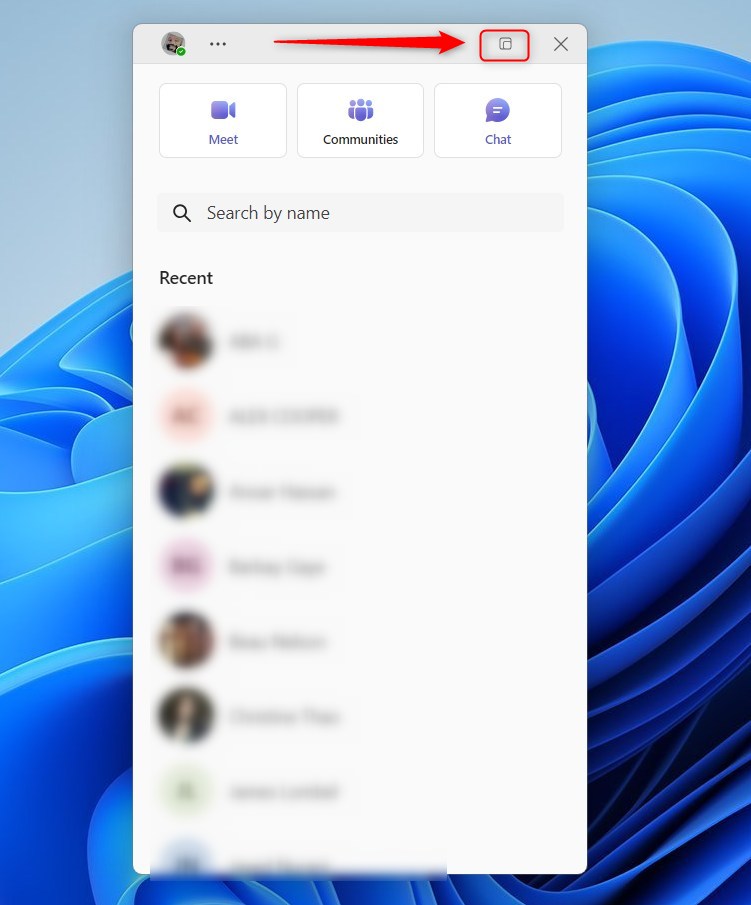
プロフィールの横にある [設定など ( …) ] ボタンをクリックします。 Teams ウィンドウ全体に画像を表示し、メニューから [設定] を選択します。
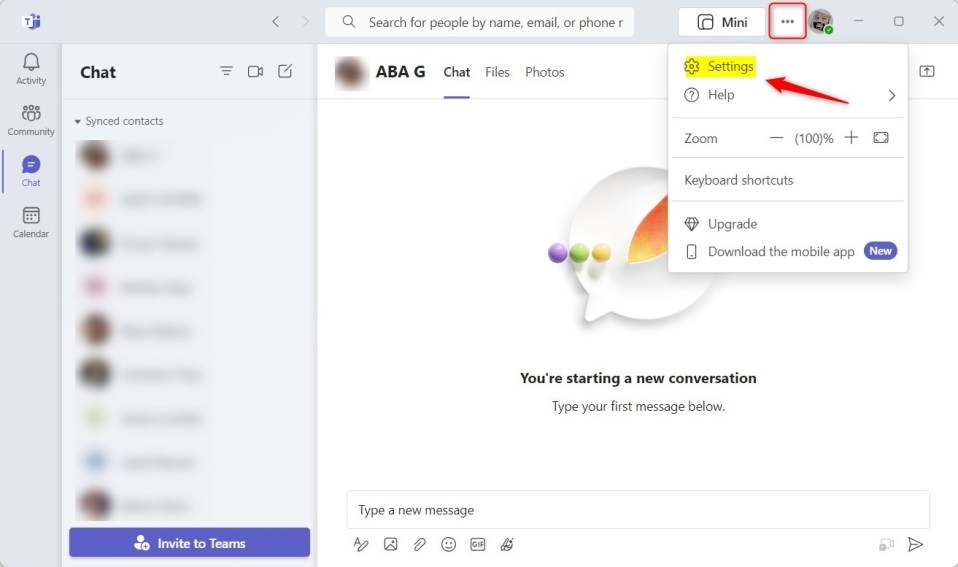
[設定] ページで、モバイル デバイス 左側のタブ。
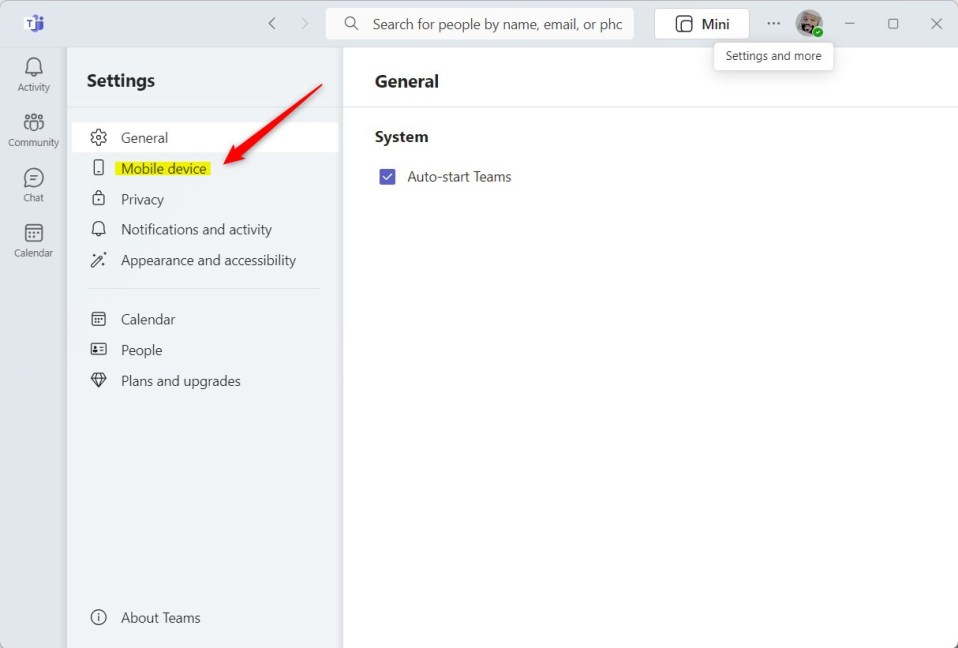
SMS メッセージの統合 で、[携帯電話をリンク] をクリックします。
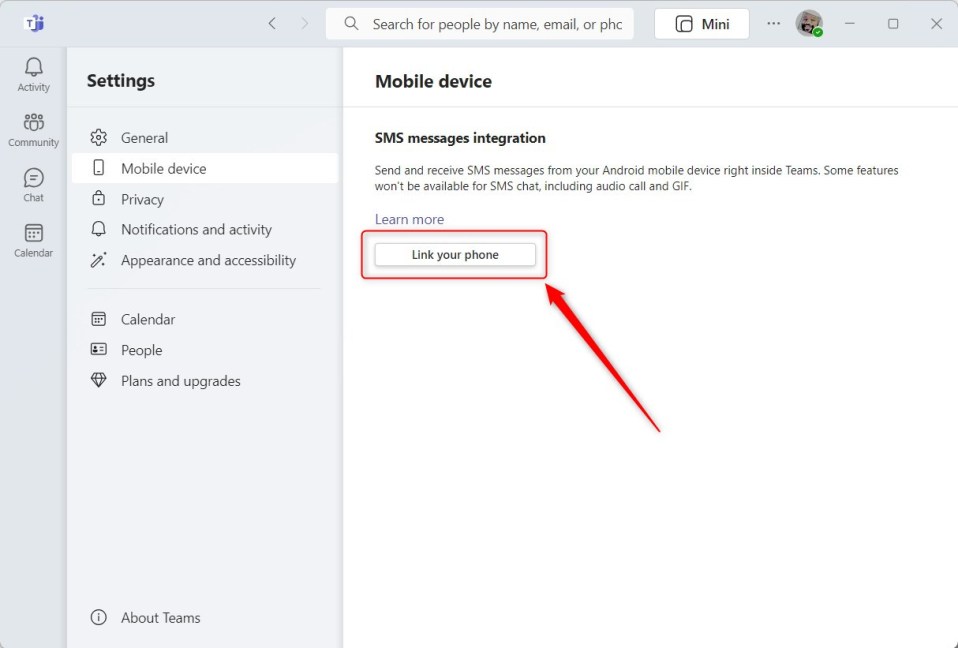
ポップアップ ウィンドウで QR コードをスキャンして、モバイル デバイスを Teams アプリにリンクします。
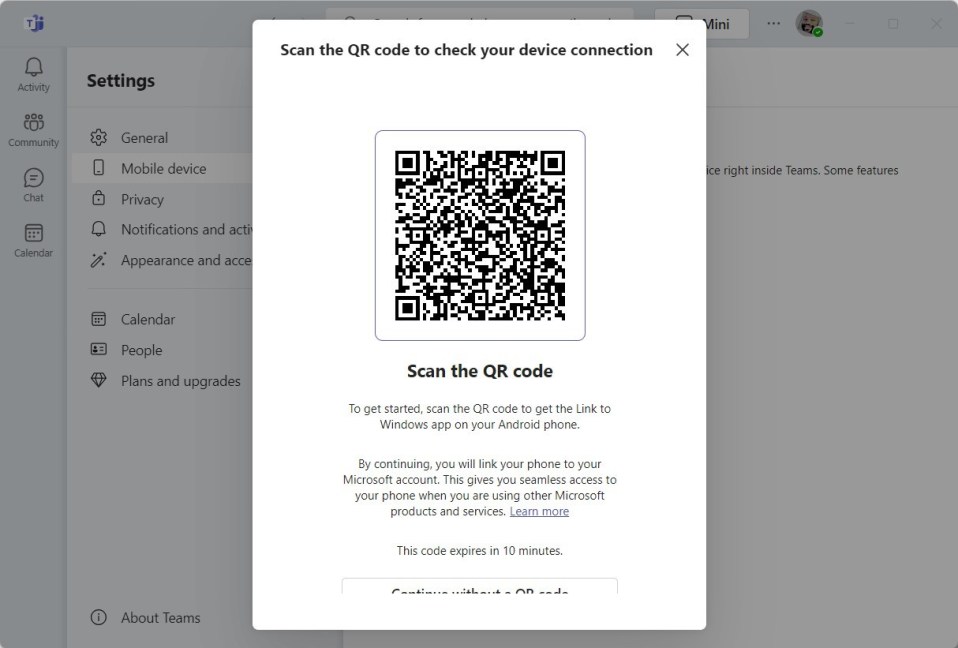
モバイル デバイスで固有の検証コードを確認し、セットアップを完了します。完了すると、モバイルデバイスが接続されていることがわかります。
[チャット] セクションでは、次のことを行う必要があります。 SMS メッセージが表示されることを確認してください。
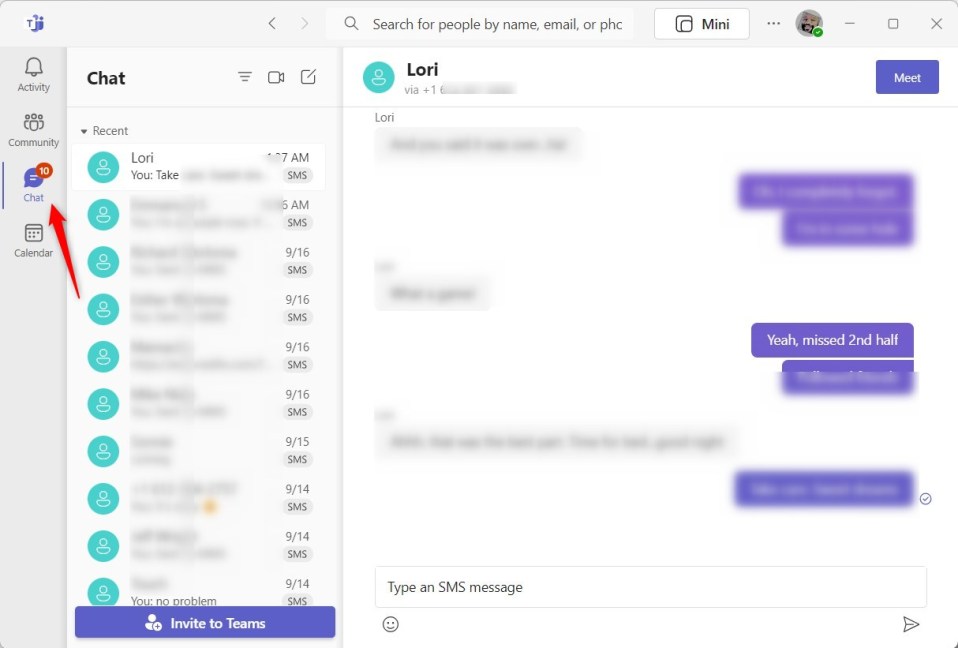
これで十分です。
結論:
これこの投稿では、Windows 11 で携帯電話を Microsoft Teams アプリにリンクする方法を説明しました。上記のエラーを見つけた場合、または何か追加したい点がある場合は、下のコメント フォームを使用してください。l